word快捷键命令大全表 表格快捷键ctrl大全
2023-04-12
更新时间:2022-03-16 13:30:12作者:未知

iPhone11pro max没有实体home键,和之前的苹果手机操作有些不同,其中就包括了截图的方法。下面小编将截图的操作步骤告诉大家,快来看看吧!

方法一:电源键+音量键截图
同时按下【电源键】+【上音量键】即可将当前界面截图。
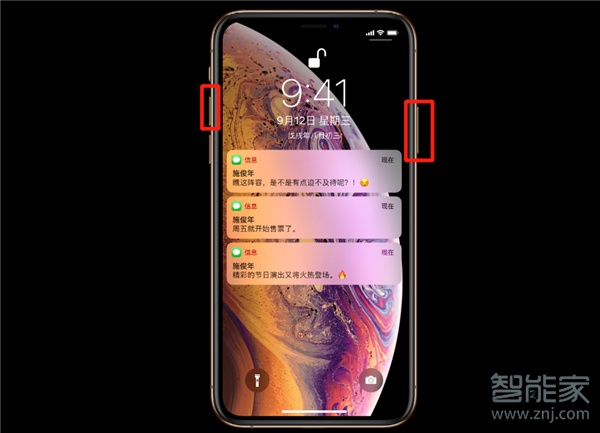
方法二:小白点截图
1、依次打开【设置】-【通用】。
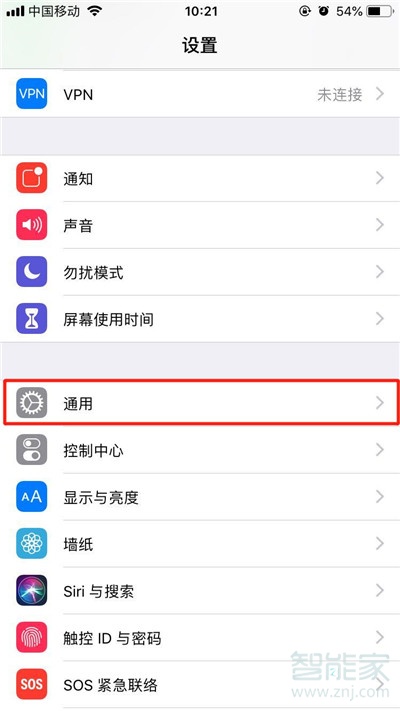
2、然后打开【辅助功能】。
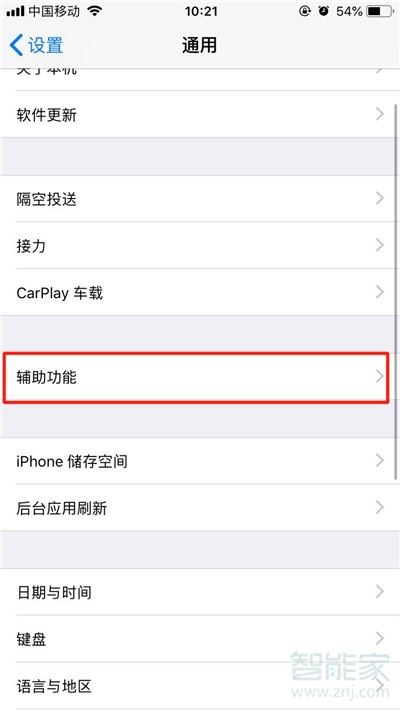
3、往下滑动屏幕,找到【辅助触控】,点击进入。
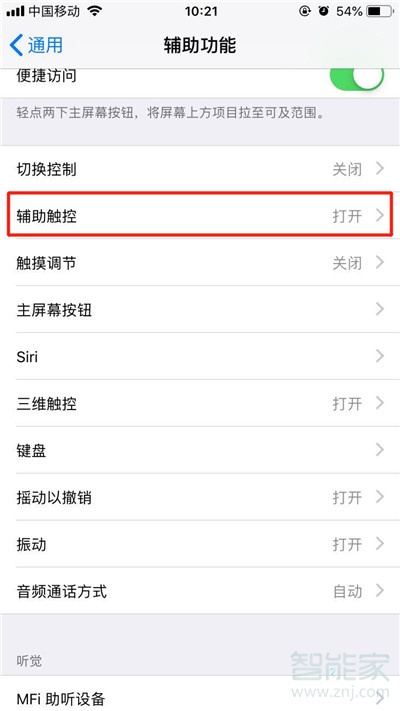
4、点击【自定顶层菜单】。
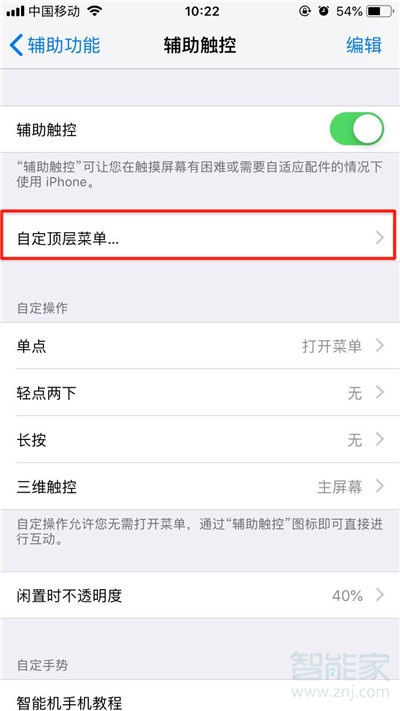
5、点击底下的【+】号,然后再点击上面出现的【+】号。
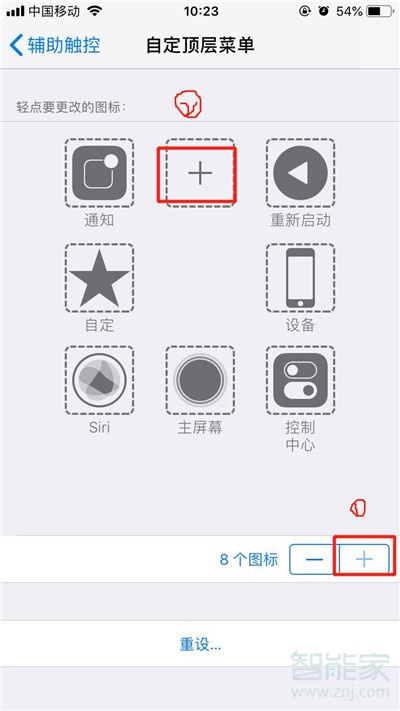
6、找到【屏幕快照】,点击【完成】即可成功添加。
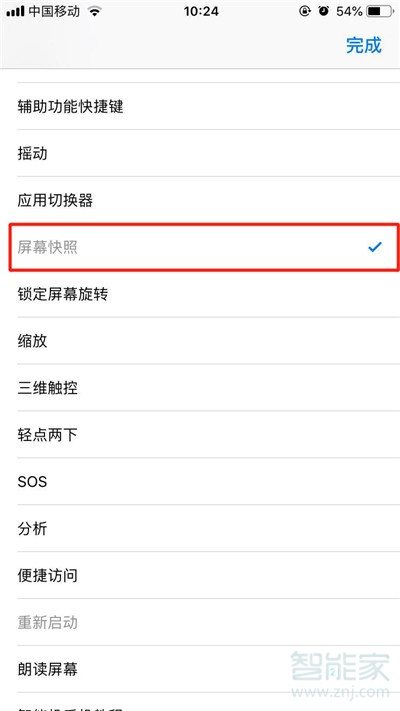
7、返回需要截屏的界面,点击小白点,然后点击【屏幕快照】即可截图。
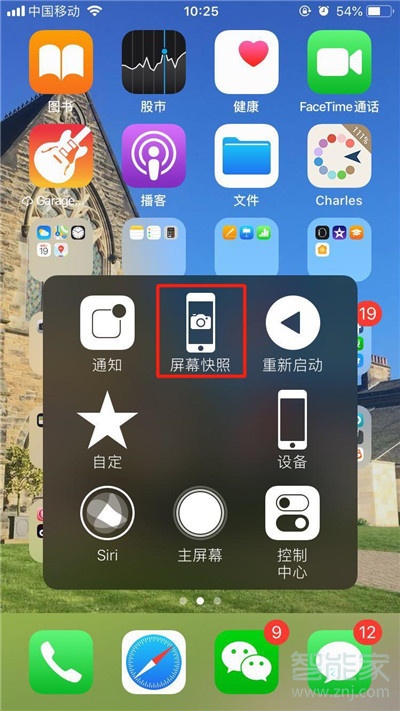
以上就是关于iPhone11pro max怎么截图的全部内容,更多智能资讯请关注智能家(m.znj.com)!